MKVToolnix将MP4视频混流成MKV视频教程
时间:2018-04-02 13:57:37 作者:Joe 浏览量:30
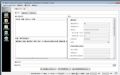
许多网友向小编反映不知道怎么使用MKVToolnix?哪里有MKVToolnix的使用教程?今天极速小编为大家提供一个使用教程,希望对大家有帮助!首先我们下载求MKVToolnix(下载地址:http://www.jisuxz.com/down/8214.html),下载解压后按步骤打开。
安装软件后双击MKVToolnix桌面快捷方式打开软件。

MKVToolnix是一款视频编辑工具。MKVToolnix可以将MKV视频中的自带字幕提取出来。还可以将其他格式的视频输出成MKV格式,方便好用;
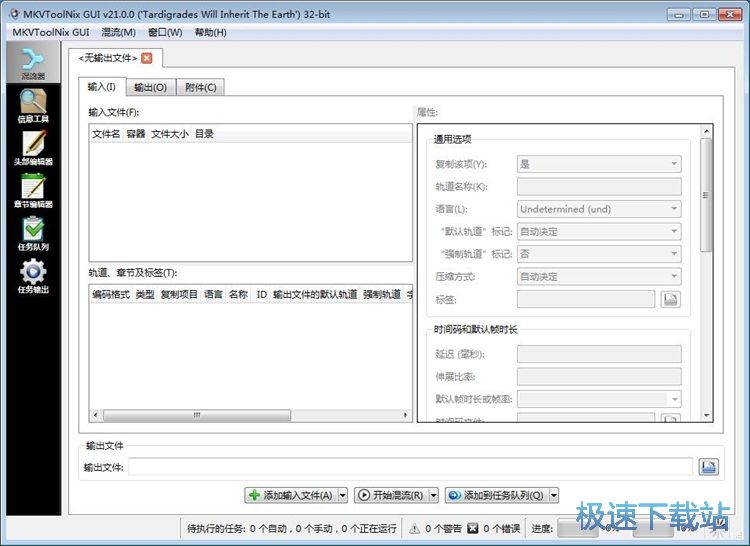
极速小编这一次就给大家演示一下怎么使用MKVToolnix将电脑本地的MP4视频输出成MKV视频吧。点击MKVToolnix底部的添加输入文件;
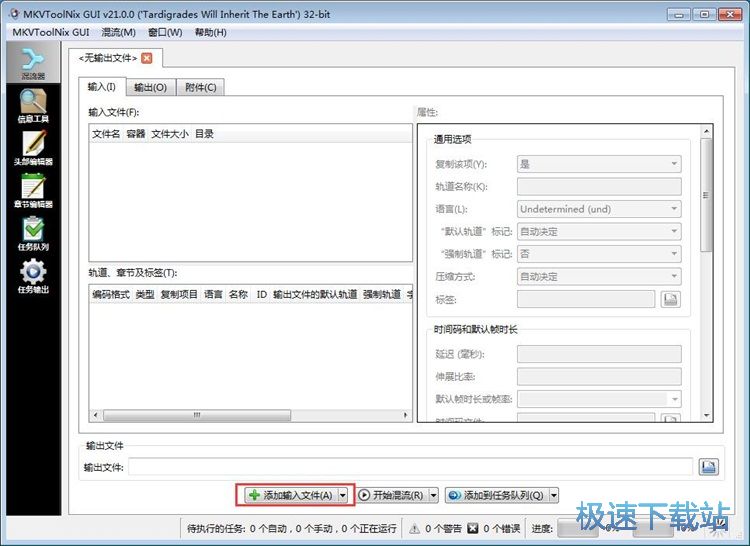
打开文件选择窗口,在文件选择窗口中按照视频文件的存放路径找到想要输出成MKV格式的视频。用鼠标点击选中视频文件,点击打开;
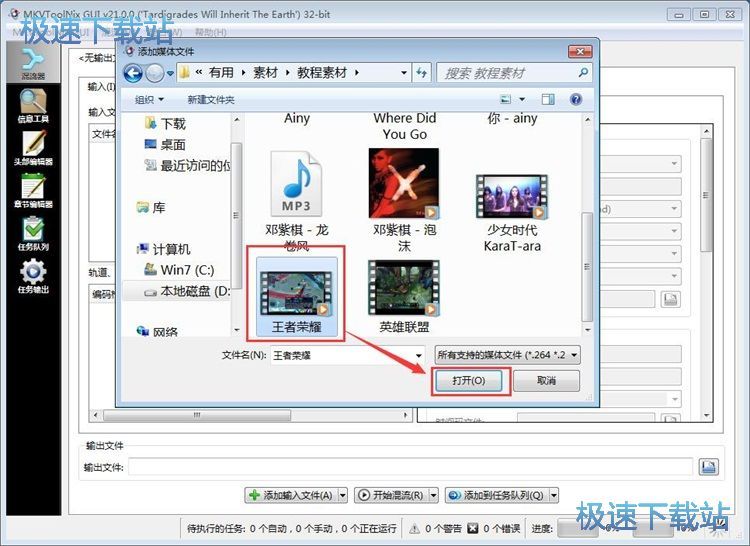
成功将视频导入到MKVToolnix中;

点击MKVToolnix底部的开始混流就可以开始将视频输出成MKV格式;
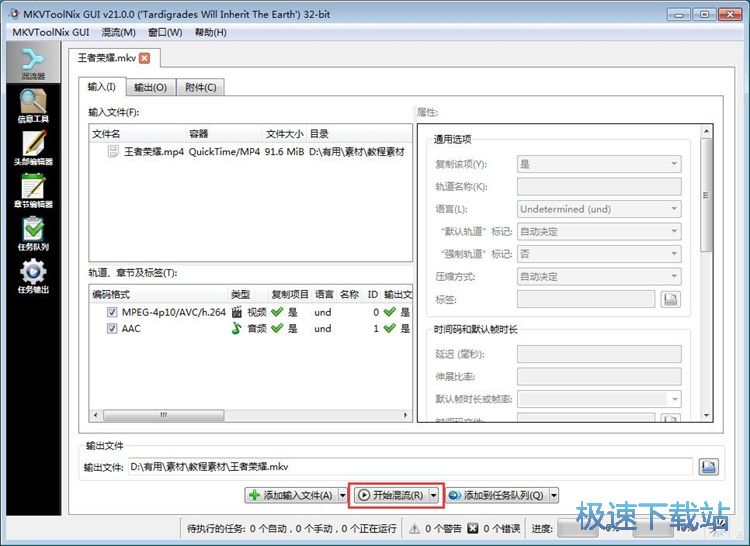
输出完成,这时候MKVToolnix会显示混流任务完成。
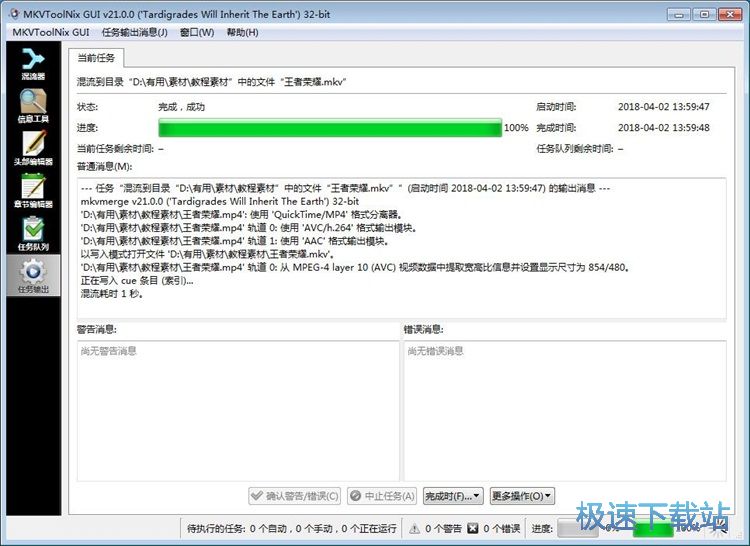
MKVToolnix的使用方法就讲解到这里,希望对你们有帮助,感谢你对极速下载站的支持!
MKVToolnix 31.0.0 中文绿色版32/64
- 软件性质:国外软件
- 授权方式:免费版
- 软件语言:简体中文
- 软件大小:23191 KB
- 下载次数:1279 次
- 更新时间:2019/3/28 11:08:44
- 运行平台:WinXP,Win7...
- 软件描述:Mkvtoolnix(又叫Matroska toolkit),是一套功能强大的m... [立即下载]
相关资讯
相关软件
电脑软件教程排行
- 怎么将网易云音乐缓存转换为MP3文件?
- 比特精灵下载BT种子BT电影教程
- 土豆聊天软件Potato Chat中文设置教程
- 怎么注册Potato Chat?土豆聊天注册账号教程...
- 浮云音频降噪软件对MP3降噪处理教程
- 英雄联盟官方助手登陆失败问题解决方法
- 蜜蜂剪辑添加视频特效教程
- 比特彗星下载BT种子电影教程
- 好图看看安装与卸载
- 豪迪QQ群发器发送好友使用方法介绍
最新电脑软件教程
- 生意专家教你如何做好短信营销
- 怎么使用有道云笔记APP收藏网页链接?
- 怎么在有道云笔记APP中添加文字笔记
- 怎么移除手机QQ导航栏中的QQ看点按钮?
- 怎么对PDF文档添加文字水印和图片水印?
- 批量向视频添加文字水印和图片水印教程
- APE Player播放APE音乐和转换格式教程
- 360桌面助手整理桌面图标及添加待办事项教程...
- Clavier Plus设置微信电脑版快捷键教程
- 易达精细进销存新增销售记录和商品信息教程...
软件教程分类
更多常用电脑软件
更多同类软件专题











